Twitch에서 스트리밍할 때 알아야 할 사항이 많이 있습니다. 확립된 스트리밍 일정, 아트워크, 마케팅과 함께 채널을 설정한 후에는 채팅을 위해 한 명 이상의 중재자를 구하는 것이 좋습니다. 이제 막 시작하는 스트리머이든 이미 자리를 잡은 스트리머이든 관계없이 채팅을 관리하는 "모드"가 있으면 시청자를 안전하게 보호하고 전반적인 분위기를 긍정적으로 만들 수 있습니다.
내용물
- 누군가를 중재자로 만드는 방법
- 모드 명령
- 누군가의 모드를 해제하는 방법
- 일반적인 조언
스트리밍은 일반적으로 긍정적인 활동이지만 커뮤니티(및 스트리머)는 증오성 댓글 작성자로 인해 심각한 영향을 받을 수 있습니다. Twitch 채팅이 잘못되는 것을 보거나 들어본 적이 있을 것입니다. 상황을 평화롭게 유지하거나 적어도 그렇게 하려고 노력할 사람을 배치하는 것이 스트리머의 임무입니다.
추천 동영상
보통의
10 분
트위치 계정
인터넷 연결
모드가 되고 싶은 사람
그런데 누군가를 모드로 만들려면 어떻게 해야 할까요? 이 가이드에서는 중재자 권한 부여, 작동 방식, 모드가 수행할 수 있는 작업 및 귀하와 귀하의 커뮤니티를 더 쉽게 만드는 데 필요한 기타 팁에 대해 알아야 할 모든 것을 보여줍니다.

누군가를 중재자로 만드는 방법
Twitch에서는 누군가를 모드로 만드는 것이 상대적으로 간단해졌습니다. 그렇게 하는 방법에는 몇 가지가 있습니다. 가장 쉬운 방법은 채팅 내에서 다른 사람의 사용자 이름을 클릭하는 것입니다. 단계는 다음과 같습니다:
1 단계: 사용자가 스트림에 참여하도록 하세요.
2 단계: 그들의 사용자 이름 채팅에서.
관련된
- 피크민 4 로컬 협동 플레이 방법
- 다가오는 최고의 Xbox Series X 게임: 2023년 이후
- 다가오는 최고의 Nintendo Switch 게임: 2023년, 2024년 및 그 이후
3단계: 다음을 클릭하세요. 더하기 기호가 있는 사람의 아이콘 "Mod [사용자 이름]"이라고 적혀 있습니다. 그러면 중재자 권한이 부여됩니다.
4단계: 누군가를 모드로 만드는 또 다른 방법은 mod 명령을 사용하는 것입니다. 그렇게 하려면 채팅에 "/mod [사용자 이름]"을 입력하세요. 예를 들어 사용자 johnsmith를 모드로 지정하려면 "/mod johnsmith"를 입력합니다. 입력한 후 명령을 실행하면 "[귀하의 사용자 이름]에게 중재자 권한이 부여되었습니다"라는 메시지가 나타납니다. 존 스미스."
5단계: 모드는 이름 옆에 있는 녹색 검 아이콘으로 채팅에서 발견될 수 있습니다. 아래 나열된 명령을 사용하여 채팅을 친근하고 안전하게 유지할 수 있습니다. 채널 크기에 따라 여러 모드를 가질 수 있고 있어야 합니다.
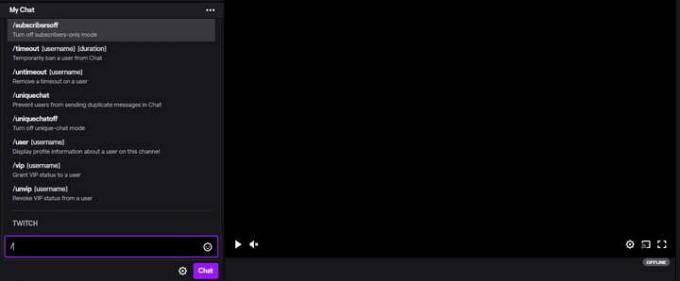
모드 명령
"/mod"를 사용하는 것만이 입력할 수 있는 유일한 명령은 아닙니다. 스트리머든 중재자든 알아야 할 매우 유용한 다양한 명령이 많이 있습니다. 이는 스트림에 영향을 미치는 유용한 기능을 수행하기 위해 채팅에 입력할 수 있는 빠른 명령입니다.
다음은 명령 및 해당 기능 목록입니다. 책임감 있게 사용하려면 채팅에 입력하는 것을 잊지 마세요.
- /block [사용자 이름] — 사용자가 Twitch에서 귀하와 상호작용하는 것을 차단합니다.
- /[사용자 이름] 차단 해제 — 차단 목록에서 사용자 제거
- /ban [사용자 이름] — Chat에서 사용자를 영구적으로 금지합니다.
- /unban [사용자 이름] — 사용자에 대한 시간 초과 또는 영구 금지를 제거합니다.
- /clear — 모든 시청자의 채팅 기록 지우기
- /emoteonly — 채팅을 감정 표현 전용 메시지로 제한
- /emoteonlyoff — 감정 표현 전용 모드를 끕니다.
- /팔로워 [기간] — 팔로우 기간에 따라 채팅을 팔로워로 제한합니다.
- /followersoff — 팔로어 전용 모드를 끕니다.
- /호스트 [채널] — 채널에서 다른 스트림을 호스팅하세요
- /unhost — 채널 호스팅 중지
- /마커 [설명] — 현재 타임스탬프에 스트림 마커를 추가합니다.
- /mod [사용자 이름] — 사용자에게 중재자 상태 부여
- /unmod [사용자 이름] — 사용자의 중재자 상태 취소
- /raid [채널] — 스트림이 끝나면 시청자를 다른 채널로 보냅니다.
- /unraid — 진행 중인 습격 취소
- /느림 [지속시간] — 사용자가 Chat에서 메시지를 보낼 수 있는 빈도를 제한합니다.
- /slowoff — 저속 모드 끄기
- /subscribers — 채팅을 구독자 전용 모드로 제한
- /timeout [사용자 이름][기간] — 채팅에서 사용자를 일시적으로 금지합니다.
- /untimeout [사용자 이름] — 사용자의 시간 초과 제거
- /uniquechat — 사용자가 Chat에서 중복 메시지를 보내는 것을 방지합니다.
- /uniquechatoff — 고유 채팅 모드를 끕니다.
- /user [사용자 이름] — 이 채널의 사용자에 대한 프로필 정보를 표시합니다.
- /vip [사용자 이름] — 사용자에게 VIP 상태 부여
- /unvip [사용자 이름] — 사용자의 VIP 상태를 취소합니다.
- /mods — 이 채널의 중재자 목록을 표시합니다.
모드는 이러한 명령을 사용하여 채팅, 특정 사용자 또는 모든 시청자에게 영향을 미칠 수 있습니다. 중재자가 이러한 명령을 남용하는 경우 스트리머는 중재자의 권한을 취소할 수 있습니다.
누군가의 모드를 해제하는 방법
위의 명령 목록에 명시된 대로 채팅에 "/unmod [사용자 이름]"을 입력하여 다른 사람의 중재자 역할을 제거할 수 있습니다. 그러면 해당 사용자의 중재자 권한이 취소됩니다. 명령을 입력하면 "[사용자 이름]을(를) 제거했습니다"라는 메시지가 나타납니다. 이 방의 중재자." 모드가 규칙을 어겼거나 자신의 권한을 남용한 경우 이 방을 사용하십시오. 채팅. /mods 명령을 사용하여 채널의 모든 중재자 목록을 확인하세요. 이는 여러 사용자의 모드를 해제해야 하는 경우 유용할 수 있습니다.
일반적인 조언
중재자를 선택하는 일은 가볍게 이루어져서는 안 됩니다. 모드는 채팅에서 막대한 영향력을 갖고 있으므로 신뢰할 수 있는 사람을 선택해야 합니다. 좋은 모드는 Twitch에 대한 경험이 있어야 하며 악의적인 댓글이나 스팸과 관련하여 주의해야 할 사항을 알고 있어야 합니다. 또한 Twitch에서는 모드에서 허용되는 사항에 대한 지침을 최대한 명확하게 전달할 것을 권장합니다. 이렇게 하면 모드는 채팅을 처리할 때 무엇을 찾아야 할지 정확히 알 수 있습니다.
Twitch에서는 채널 규모에 따라 여러 명의 중재자가 있어야 한다고 말합니다. 다음은 채널 크기에 따른 권장 모드 수 목록입니다.
- 작은 채널 (평균적으로 초당 1줄 미만) — 모드 1~2개
- 중간 채널 (평균 초당 텍스트 줄 5줄 미만) — 시청자 200명당 모드 1개
- 대형 채널 — 시청자 600명당 모드 1개 및 자동 조정
채팅에서 허용되는 것은 귀하에게 달려 있지만 일반적으로 스트리머는 링크, 복사된 큰 벽에 눈살을 찌푸립니다. 텍스트 붙여넣기, 이모티콘 및 기호의 과도한 사용, 서비스를 방해하는 공격적/증오적 언어 개울. 대규모 채널에서는 채팅에서 용납할 수 없는 행동이 더 많이 나타날 위험이 있으므로 다음 사항을 준수하는 것이 중요합니다. 스트리머와 청중에게 최대한 안전한 채팅을 보장하기 위해 권장되는 모드 수를 확보하세요.
편집자의 추천
- 모든 Sims 4 치트 코드: 돈, 건물, 로맨스 등
- Marvel’s Spider-Man 2 및 한정판 PS5를 선주문하는 방법
- 다가오는 최고의 PS5 게임: 2023년, 2024년 및 그 이후
- 우리는 최고의(그리고 최악의) 비디오 게임 시스템 시작 사운드를 모두 순위에 매겼습니다.
- 게임 보존 위기를 목격하고 있지만 희망은 있습니다
당신의 라이프스타일을 업그레이드하세요Digital Trends는 독자들이 모든 최신 뉴스, 재미있는 제품 리뷰, 통찰력 있는 사설 및 독특한 미리보기를 통해 빠르게 변화하는 기술 세계를 계속해서 살펴볼 수 있도록 도와줍니다.



